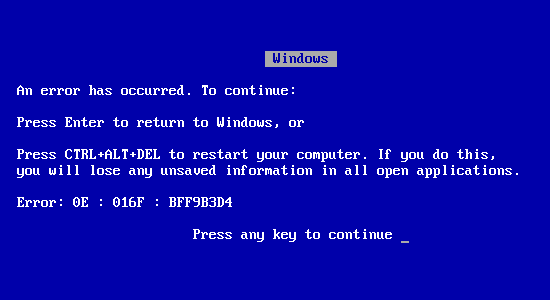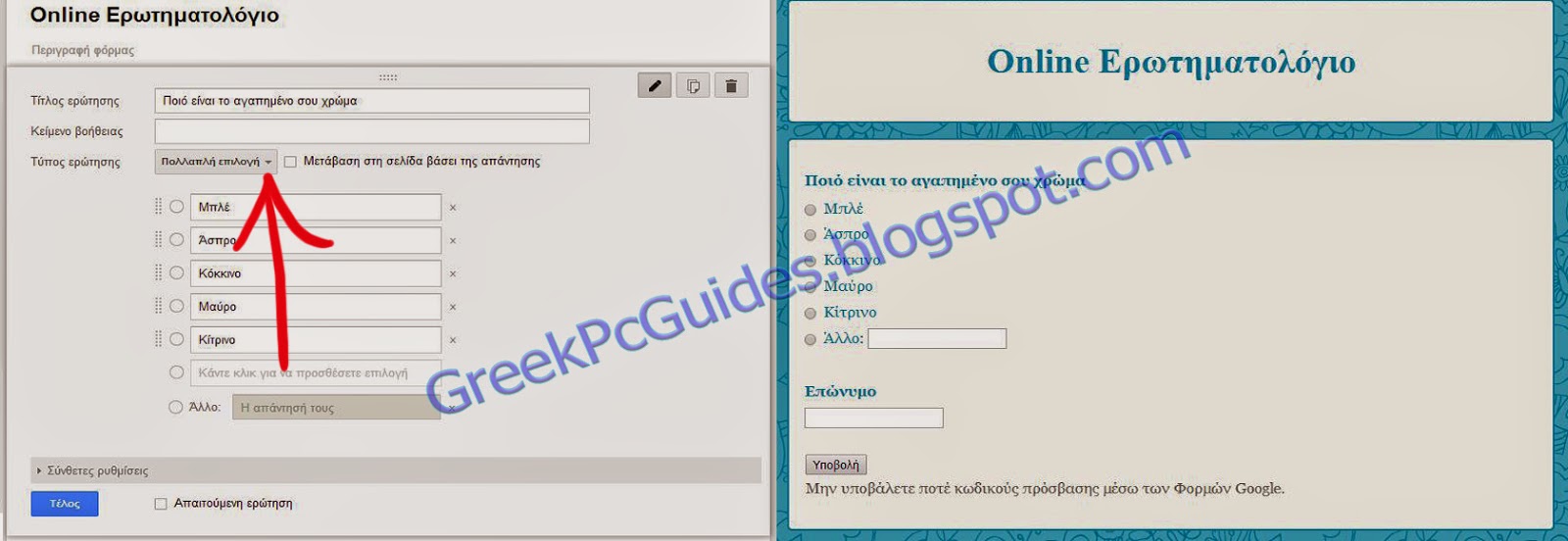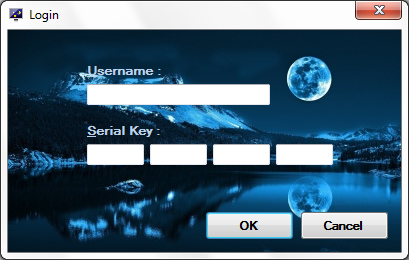Σε αυτή την ανάρτηση θα σας περιγράψω πώς να ψάχνετε σωστά στο google για να επιταχύνετε τα σωστά και θεμιτά αποτελέσματα. Υπάρχουν πολλές περιπτώσεις που κάποιος με μια λάθος αναζήτηση ή χωρίς καμία αναζήτηση ψάχνει να βρεί βοήθεια για να λύσει κάποιο πρόβλημα που προέκυψε σε forum ή ακόμα και να απευθυνθεί σε ειδικούς με αποτέλεσμα να πρέπει να πληρώσει για να διορθώσει το πρόβλημα.
Σε αυτή την ανάρτηση θα σας περιγράψω πώς να ψάχνετε σωστά στο google για να επιταχύνετε τα σωστά και θεμιτά αποτελέσματα. Υπάρχουν πολλές περιπτώσεις που κάποιος με μια λάθος αναζήτηση ή χωρίς καμία αναζήτηση ψάχνει να βρεί βοήθεια για να λύσει κάποιο πρόβλημα που προέκυψε σε forum ή ακόμα και να απευθυνθεί σε ειδικούς με αποτέλεσμα να πρέπει να πληρώσει για να διορθώσει το πρόβλημα. Όλα αυτά θα μπορούσαν να αποφευχθούν με μια σωστή αναζήτηση στο google.
Περιγράψτε σωστά το πρόβλημα σας.
Στο πεδίο της αναζήτησης γράψτε περιεκτικά το πρόβλημά σας. πχ έχει καεί κάποιο πίξελ απο την οθόνη σας. Μην γράφετε στο google απλά "πίξελ" γιατί θα σας βγάλει σελίδες που εξηγούν τί είναι το πιξελ την ιστορία κτλ Αν γράψετε Βοήθεια για καμμένο πίξελ ή Διόρθωση καμμένου πίξελ θα είστε ποιό κοντά στο θέμα που ζητήσατε
Λέξεις κλειδιά.
Προσπαθήστε να βάλετε σωστές λέξεις κλειδιά έτσι ώστε να εμφανιστούν τα άρθρα και οι ιστοσελίδες που περιέχουν αυτές τις λέξεις, οπότε και απευθύνονται σε αυτό που ψάχνετε.
Τί λέξεις κλειδιά να βάλετε και ποιά να αποφεύγετε
Άν πρόκειται για συσκευή γράψτε το μοντέλο, το όνομα της εταιρίας π.χ από το προηγούμενο παράδειγμα Βοήθεια για καμένο πίξελ, προσθέτουμε το μοντέλο και την εταιρία της οθόνης:
Βοήθεια για καμμένο πίξελ Samsung SyncMasterΆν πρόκειται για κάποιο error των windows γράψτε τί γράφει αυτό το error ή τον αριθμό του error άν το βγάζει και ποιό λειτουργικό σύστημα τρέχετε, ποιό Service Pack κτλ
Τι να αποφεύγετε
Αποφύγετε να βάλετε πολλές λέξεις κλειδιά ή λέξεις κλειδιά που αντι να συγκεκριμενοποιήσουν αυτό που θέλετε να περιγράψετε, αντίθετα μεγαλώνουν και προσθέτουν νέα θέματα τα οποία ίσως "ξεφέγνουν" απο αυτό που ψάχνετε. Άν θέλετε να εμφανιστούν αποτελέσματα τα οποία είναι γραμμένα στα ελληνικά, επιλέξτε σελίδες στα Ελληνικά

Αποτελέσματα για ακριβώς αυτό που γράψατε
Όταν γράψετε όλη τη φράση με τις λέξεις κλειδιά και πατήσετε αναζήτηση, το google ψάχνει όλα τα σίτε και βγάζει αυτά που έχουν τις λεξεις που βάλατε και είναι ποιό κοντά σε αυτό που ψάχνετε. Οι λέξεις μπορεί να είναι και διασκορπισμένες μέσα σε αυτή την ιστοσελίδα. Άν θέλετε να βρείτε κάτι ακριβώς έτσι όπως γράφετε τη φράση γράψτε τη φράση μέσα σε εισαγωγικά. πχ άν γράψετε Σωστή Ψύξη του υπολογιστή θα σας βγάλει μέν αυτό που ψάχνετε αλλά θα σας βγάλει και αποτελέσματα Σωστής ψύξης όχι μόνο για υπολογιστή. Αντίθετα άν γράψετε "Σωστή Ψύξη του υπολογιστή" θα σας βγάλει μόνο αποτελέσματα που σχετίζονται ακριβώς έτσι όπως είναι γραμμένη η φράση.
Κάντε αριθμιτικές πράξεις και μετατροπές
Μπορείτε να μου στείλετε e-mail στο NickTheGreek93@gmail.com ή απλά αφήστε σχόλιο... :)
Αν θέλετε να αναδημοσιεύσετε τον οδηγό μου, θα σας παρακαλούσα να αναφέρετε τη πηγή...
Greek Pc Guides